1、在win7桌面上,点击鼠标右键在出现的列表中选择“个性化”如图所示

2、在打开的个性化窗口,右侧下方中间位置,点击“窗口颜色”,如图所示

3、接着在打开的更改窗口边框、[开始]菜单和任务栏的颜色,下方点击" 高级外观设置"如图所示

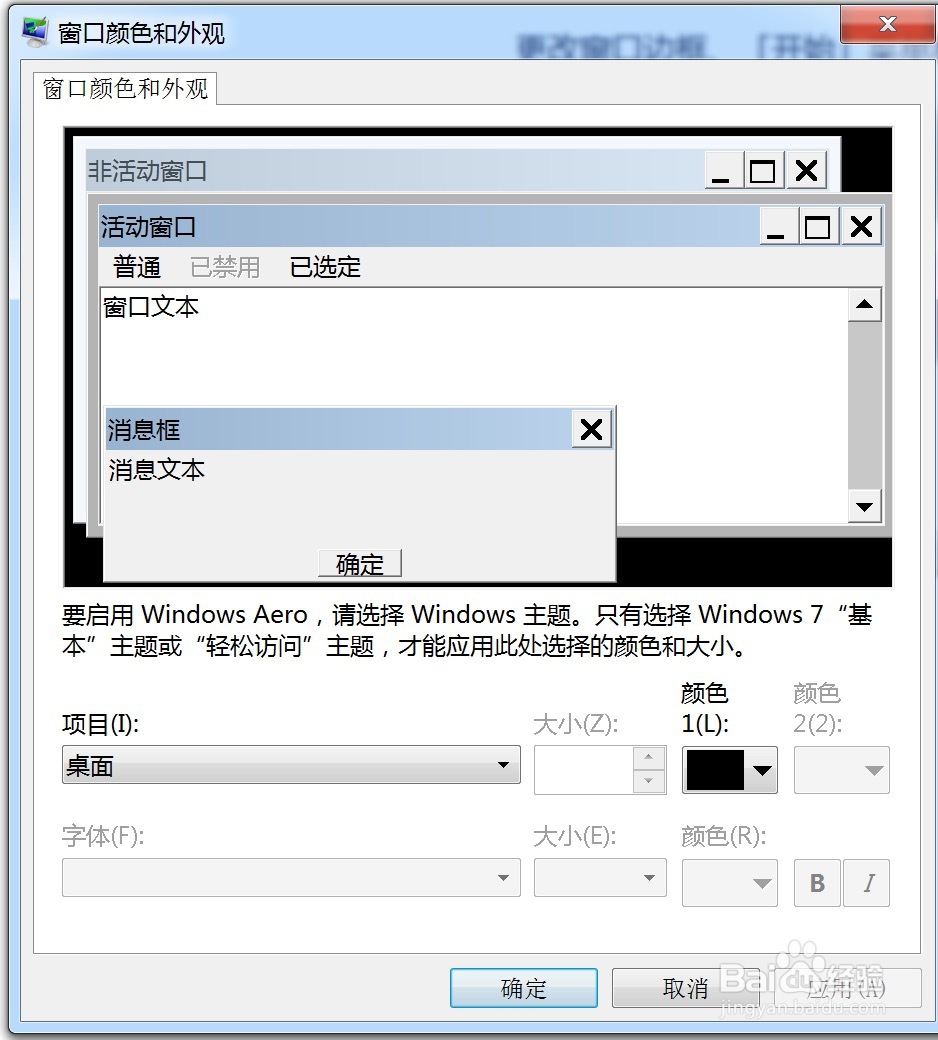
4、在“项目”的下拉菜单中,可以选择图标间距[垂直和水平],根据自己的需要设置指定的值 如图所示


1、在win7桌面上,点击鼠标右键在出现的列表中选择“个性化”如图所示

2、在打开的个性化窗口,右侧下方中间位置,点击“窗口颜色”,如图所示

3、接着在打开的更改窗口边框、[开始]菜单和任务栏的颜色,下方点击" 高级外观设置"如图所示

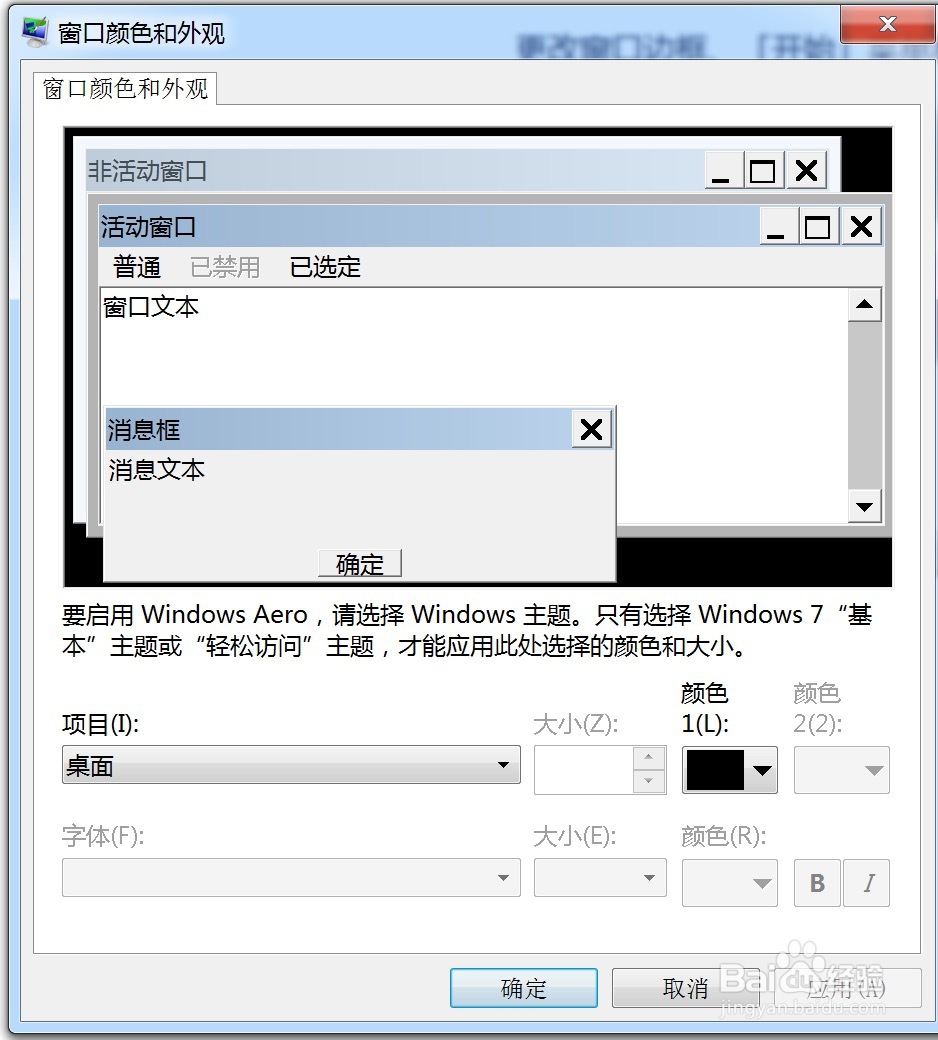
4、在“项目”的下拉菜单中,可以选择图标间距[垂直和水平],根据自己的需要设置指定的值 如图所示

